Projektplanering
PlanningPME Web Access är ett samarbetsverktyg som är tillgängligt för många användare för enkel projektplanering. Det möjliggör hantering av ett obegränsat antal projekt med realtidsövervakning av förändringar i projektscheman.
Sök efter ett projekt
Hantera kundprojekt
Övervaka ett projekt från fliken "händelse"
Hantera delprojekt
Ytterligare fält i projektfönstret
Andra alternativ rörande projekt
Lägga till, ändra och/eller ta bort projekt
Från menyn Parametrar -> Alternativ -> Uppgifter, aktivera alternativet: "Koppla ett projekt till en uppgift". Du kan sedan lägga till nya projekt.
Från menyn "Data" -> "Projekt"
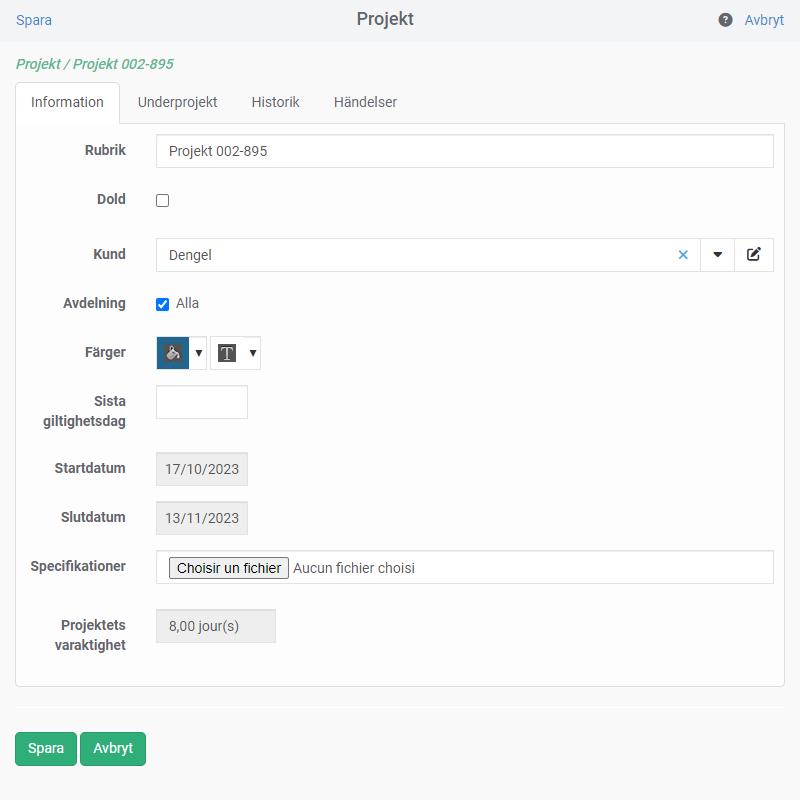
Fönstret ovan gör det möjligt att skapa, ändra och ta bort projekt.
Från ikonen "Projekt" som du hittar i aktivitetsfönstret
När du skapar en ny uppgift i onlineschemat kan du koppla ett projekt till uppgiften.
När du skapar en ny uppgift i schemat kan du också direkt skapa ett nytt projekt genom att klicka på pennikonen: Du kan skapa ett projekt direkt i uppgiften. Uppgiftsetiketten registreras och finns därefter tillgänglig i rullgardinsmenyn.
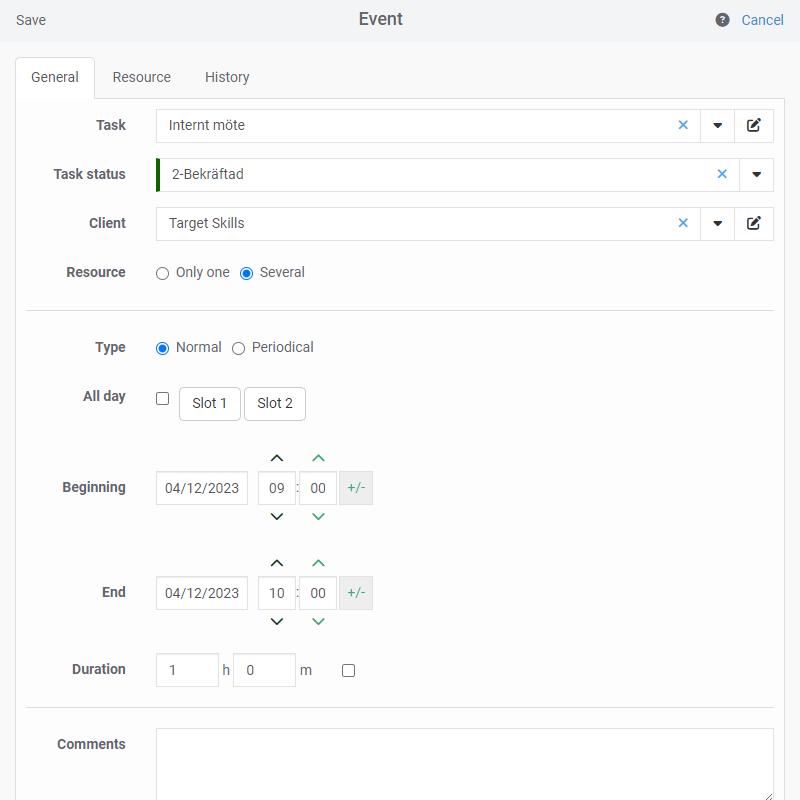
Från "Projekt" -vyn
Gå till "Projekt" -vyn från "Visa" -filtret högst upp på skärmen. Klicka på projektetiketten för att se all information om projektet.
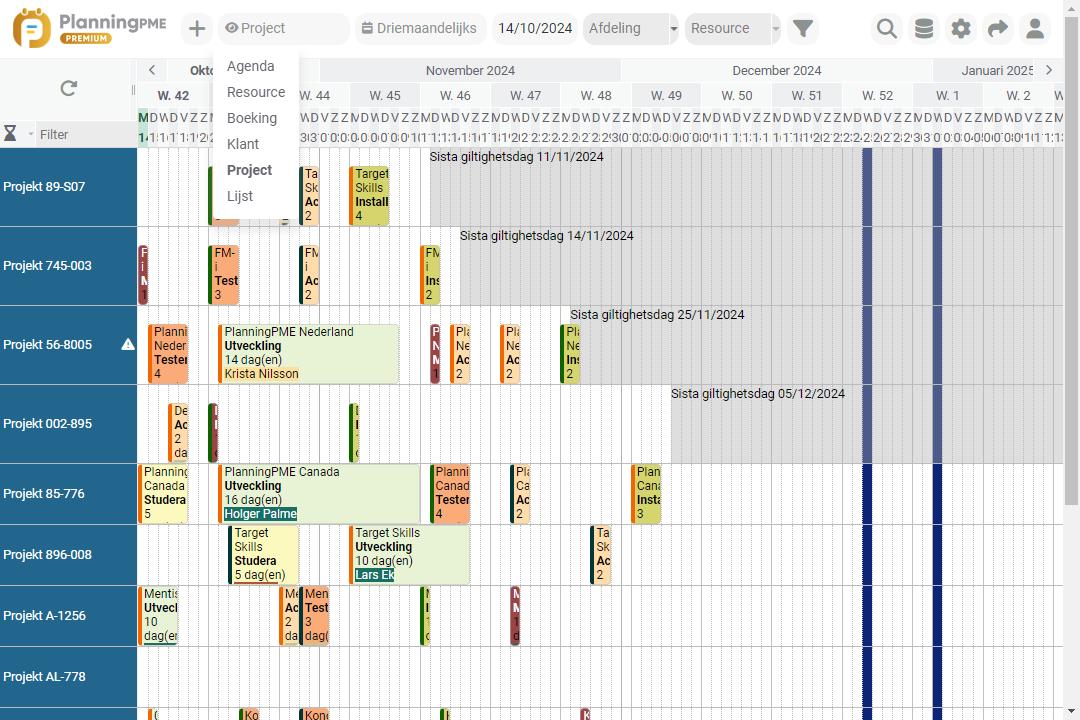
Sök efter ett projekt
Ange de första bokstäverna i projektet med hjälp av ikonen nedan. Schemaläggningsprogramvaran filtrerar automatiskt resultaten enligt dina sökkriterier.
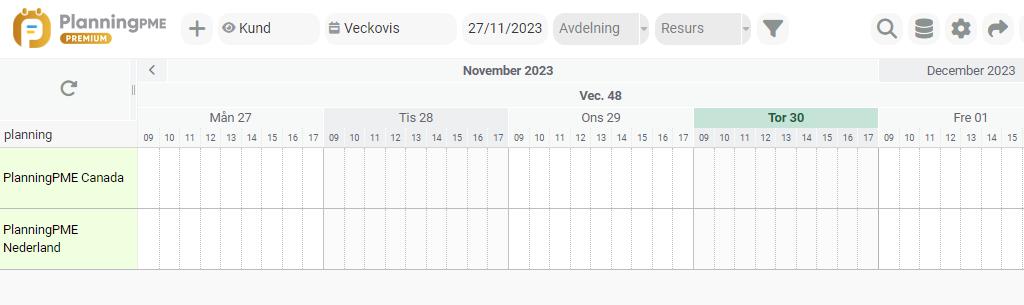
Hantera kundprojekt
PlanningPME Web Access hjälper dig att förbättra projektövervakningen och hantera dina kunder.
När du skapar en händelse i PlanningPME Web Access genom att välja en kund visas därmed bara de projekt som är förknippade med den kunden. Omvänt kan du genom att välja ett projekt göra så att den tillhörande kunden visas automatiskt. För att göra det måste du aktivera ett alternativ:
Anpassa projektfiltret enligt kundenFör att anpassa projektfiltret som en funktion av kunden behöver du bara aktivera alternativet i menyn Parametrar -> Alternativ -> Uppgift -> Anpassa projektfiltret enligt kund.
Så fungerar "Kund"-filtret
Genom att filtrera schemaläggningen enligt kund visas bara projekt kopplade till kunden.
Övervaka ett projekt från fliken "händelse"
En "Händelse"-flik visas i projektfönstret med alla uppgifter som har tilldelats projektet sedan projektet startade.
Ytterligare fält i projektfönstret
Du kan skapa flera ytterligare fält i projektfönstret Se kapitlet om skapandet av ytterligare fält.
Hantera delprojekt
Ett delprojekt kan skapas kopplat till ett specifikt projekt. Gå till menyn Parametrar -> Alternativ -> Uppgift -> Koppla ett delprojekt till en uppgift.
Lägga till ett delprojekt
Tilläggning av ett delprojekt hanteras direkt från projektfönstret. Ange ditt delprojekt och klicka på Spara.
Tilldela ett delprojekt till en uppgift
När du skapar en uppgift i schemat kan du koppla den till ett projekt och ett eller flera delprojekt.
Andra alternativ rörande projekt
Anpassa termerna "Projekt" och "Delprojekt"
För att termerna som används i PlanningPME Web Access perfekt ska återspegla din egen aktivitet, kan du byta namn på termerna "Projekt" och "Delprojekt" i menyn Parametrar och format.
Maskera ett projekt
Från fönstret där "Projekt" skapas kan du maskera ett projekt när det är slutfört för att hålla reda på det i arkiven men så att det inte längre visas i några aktuella scheman.
Färgkodning av projekt
Du kan definiera en färg både för texten och bakgrunden för varje projekt så att projekten lätt kan urskiljas i den övergripande vyn för händelseplaneringen. För att aktivera det här alternativet, gå till menyn Parametrar -> Alternativ -> Uppgift och välj "Projektfärger".

